 2.1.2
2.1.2
 3.63MB
3.63MB
共享選定的文件。通過USB質量存儲(UMS)模式的聯合國/加密虛擬磁盤
紮根設備是強制性的!!
7天完整評估版。
僅共享選定的文件,音樂,文件夾或虛擬USB,Luks加密或未加密的磁盤,該磁盤通過USB與PC/Radio Car/Player ...
還將虛擬聯合/加密圖像安裝在您的設備中。
Usb Share R使用UMS(USB質量存儲)協議,跳過MTP/PTP。
*僅共享選定的文件夾/目錄。
*僅共享所需的文件,以防止您的SD卡上不希望的文件的可見性。
*共享系統文件/目錄。
為此,使用您喜歡的應用程序選擇所需的文件/文件夾,然後在此作業中使用“ Usb Share R”。
*創建虛擬USB加密或未加密的磁盤,並僅在其中共享文件,從而拒絕對SDCARD中其他文件的訪問。
另外,如果選擇您的磁盤為加密,則將加密所有文件和數據。默認情況下,加密為AE,並使用LUKS標準。
可以將虛擬磁盤作為RO(僅讀取)模式共享(如果您的設備實現此類功能)。
*保存您喜歡的Ubuntu,Backtrack或首選救援圖像,然後從中啟動PC。相反,每個分佈都有一個不同的USB閃存驅動器。
為此,請將圖像上傳到您的設備,然後選擇與Usb Share R共享。或將其保存在/sdcard/usbsharer/imgs/目錄中。
*在您的Android設備上安裝磁盤圖像。大多數內核支持VFAT/FAT和EXT2/EXT3/EXT4。但是,如果您有自定義內核,也可以安裝其他文件系統,例如ISO9660
-
為了測試Usb Share R在您的設備中是否有效,您應該遵循下一步。
1-安裝Usb Share r。
2-在您喜歡的應用程序中選擇一些文件,例如圖庫中的4或5張照片,然後將Usb Share R用於此作業。
3-將USB電纜連接到您的PC,按共享按鈕,並檢查您的PC是否識別USB,並且僅在其中只有選定的文件。
4-解開此虛擬圖像或斷開USB電纜。
5-從應用程序菜單中打開Usb Share R應用程序。
6-創建具有所需尺寸的新虛擬USB並共享。
7-從PC正確識別新圖像。
如果對您的設備不起作用,請報告郵件打開Usb Share r應用程序菜單和按菜單發送郵件提供完整信息。
請考慮在負率之前通過Gmail Dot Com發送郵件到Devwom。請記住,有很多具有不同配置的設備。
 用戶還查看了
看全部
用戶還查看了
看全部
updated
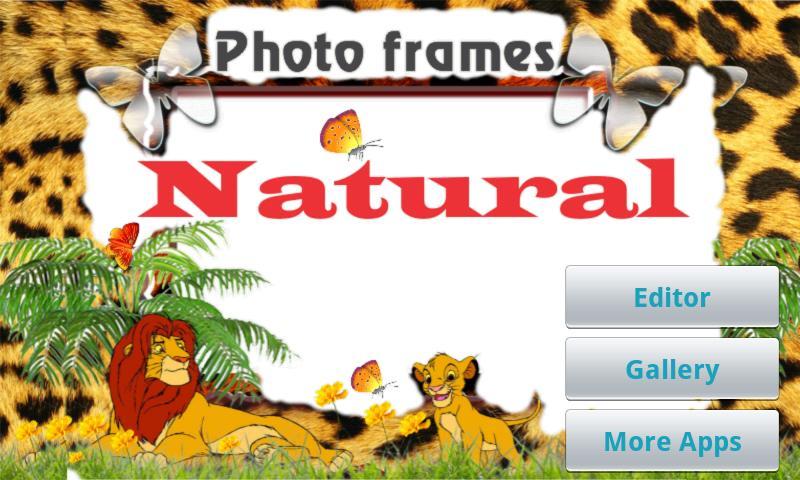
updated
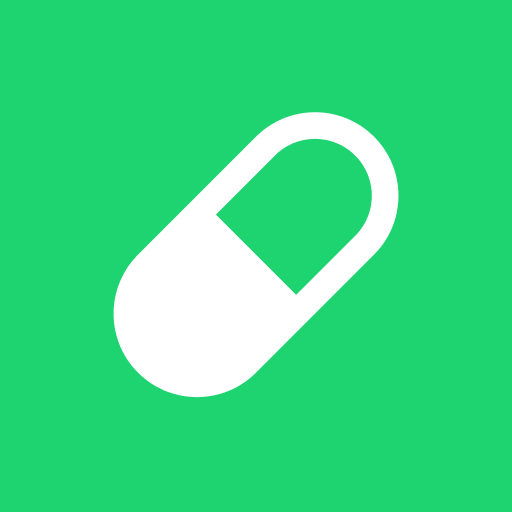
updated
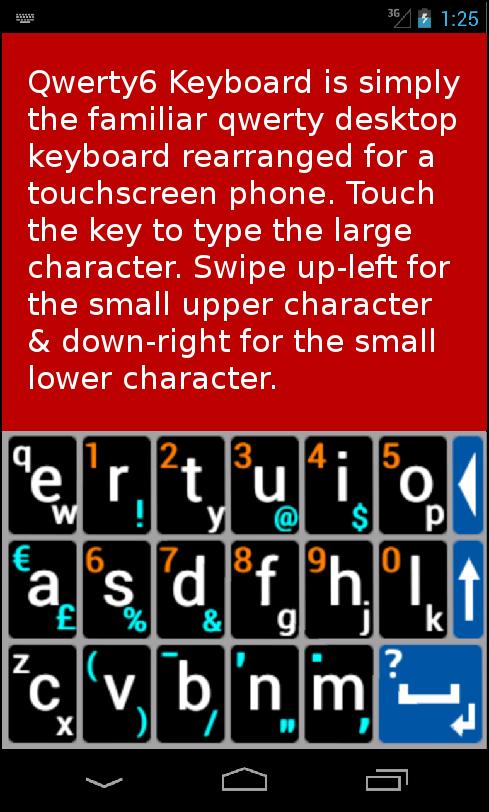
updated

updated

updated

updated

updated
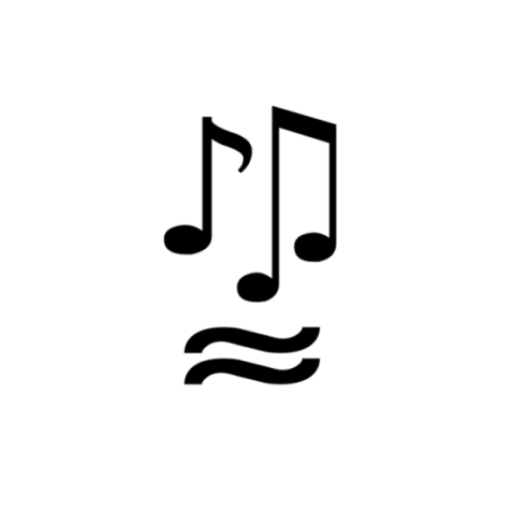
updated
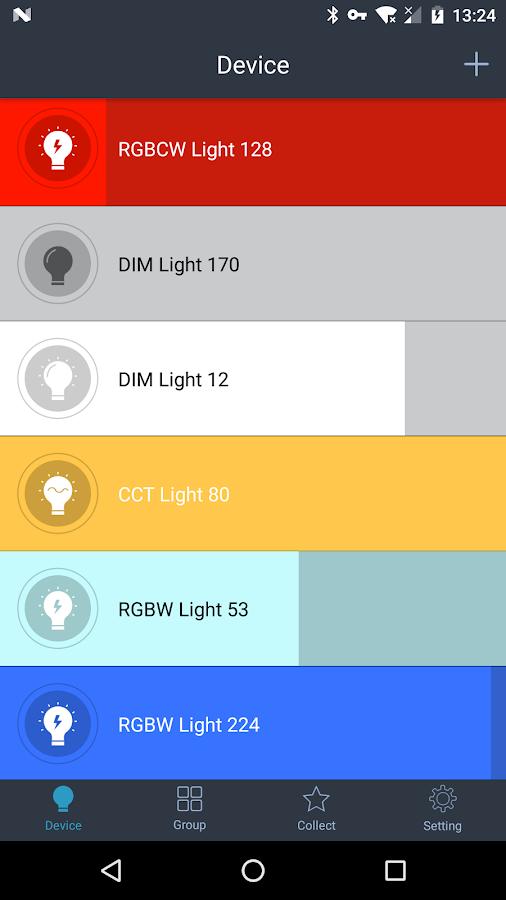
updated

updated
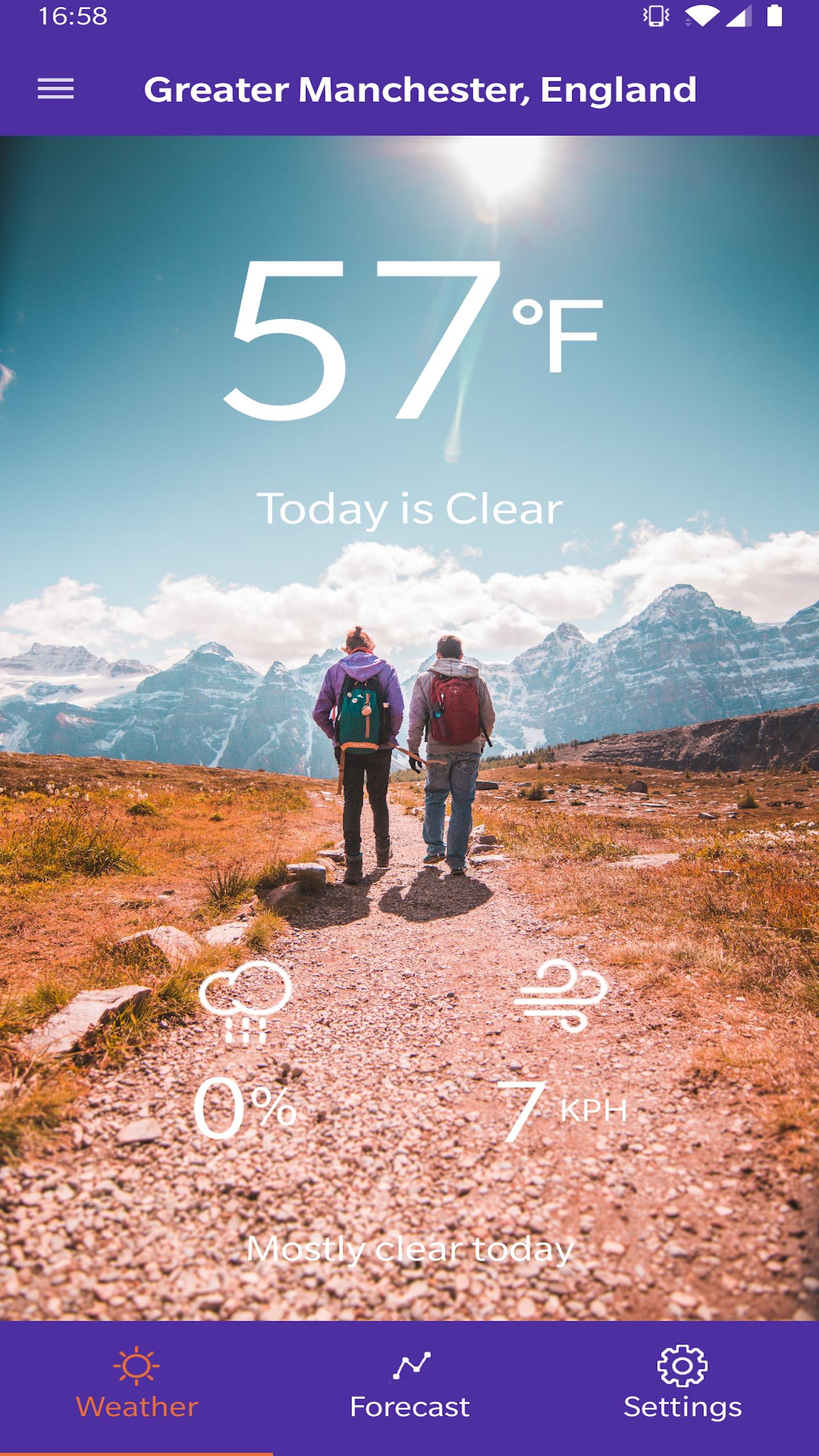
updated

 熱門遊戲
看全部
熱門遊戲
看全部
updated

updated
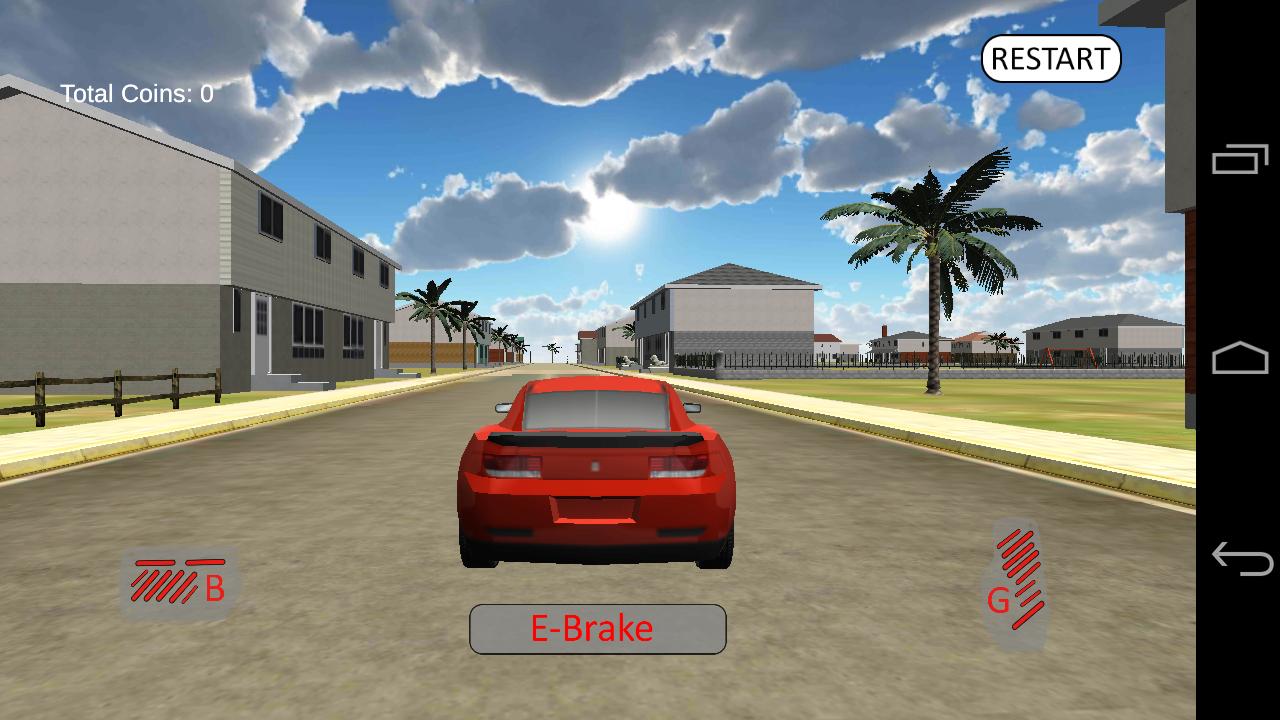
updated

updated
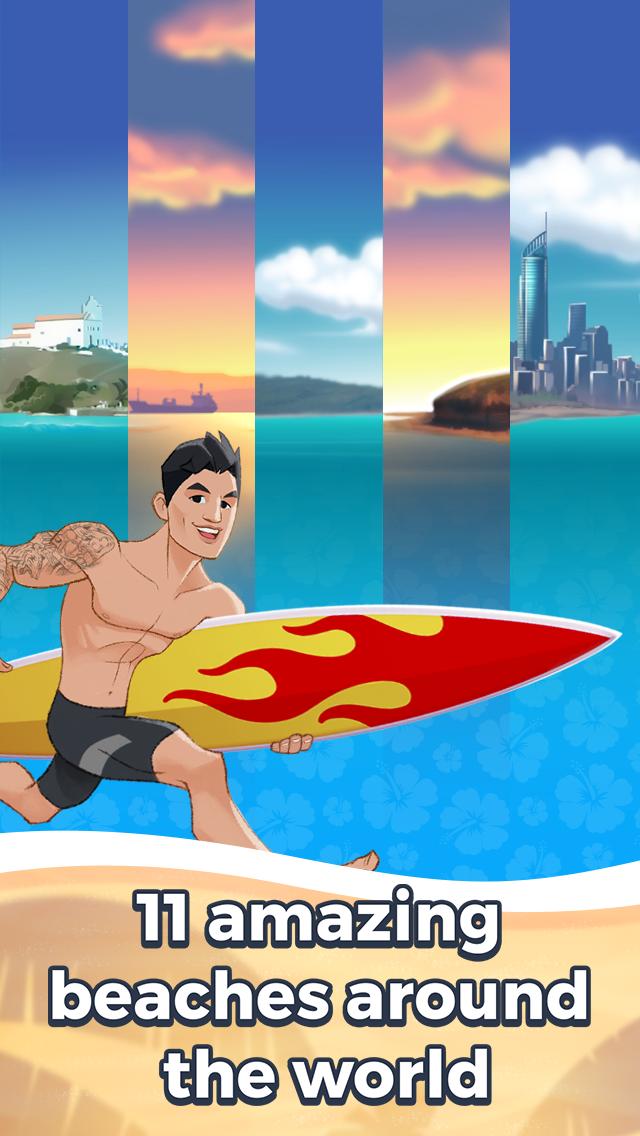
updated

updated
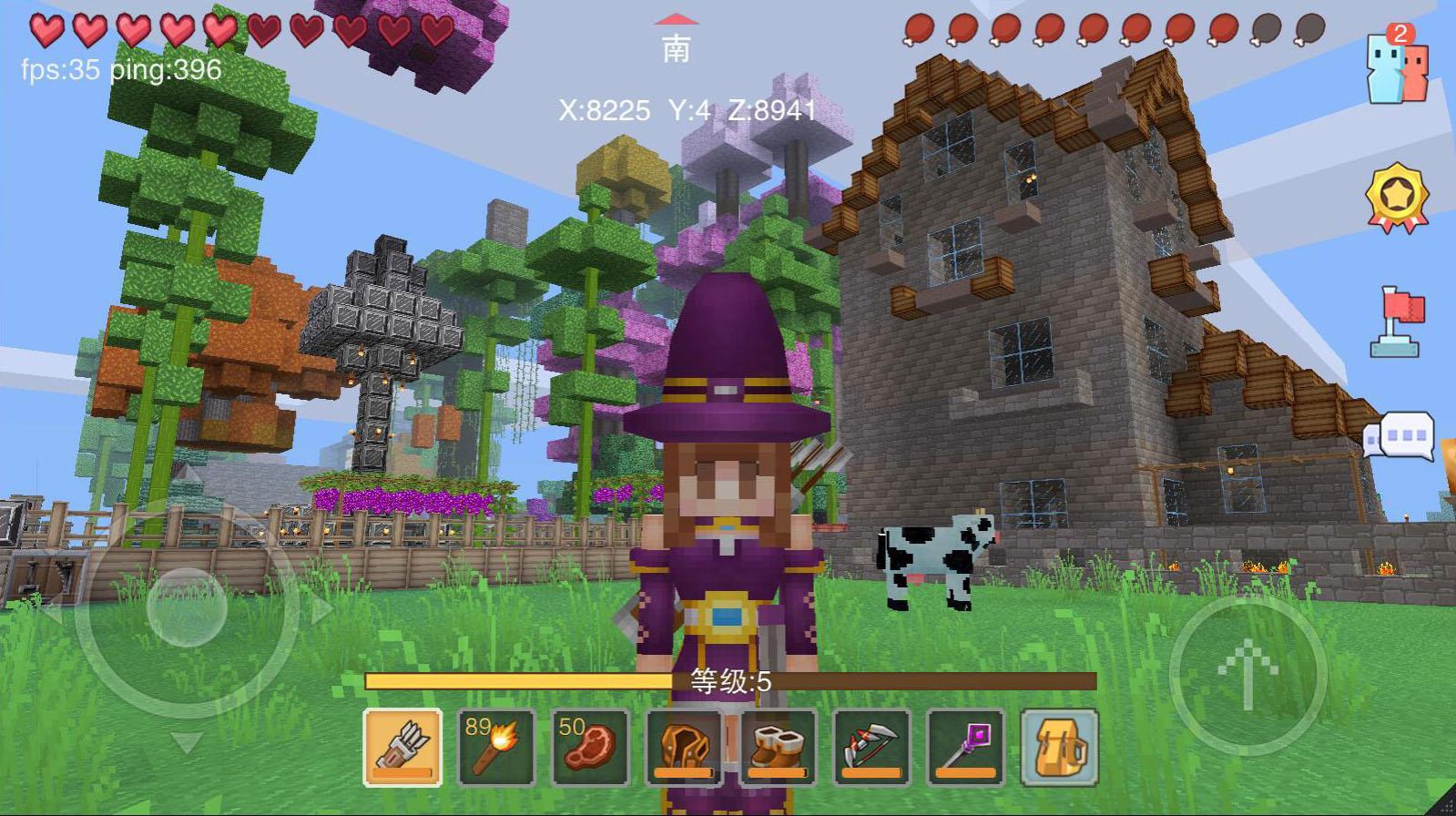
updated
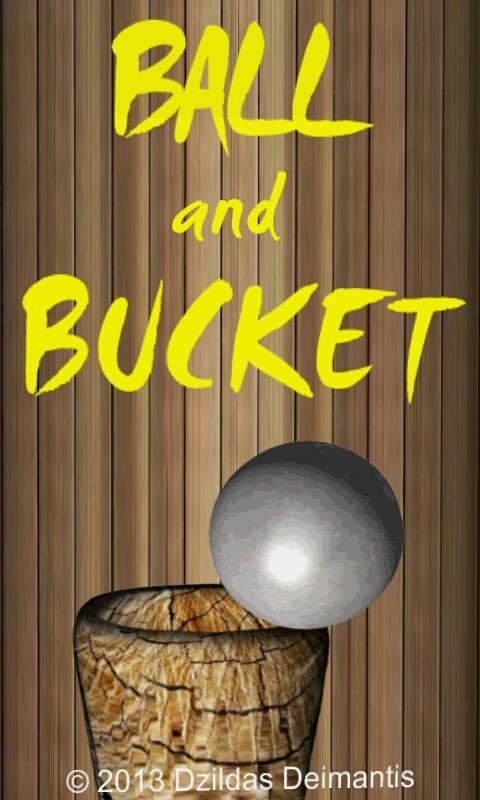
updated
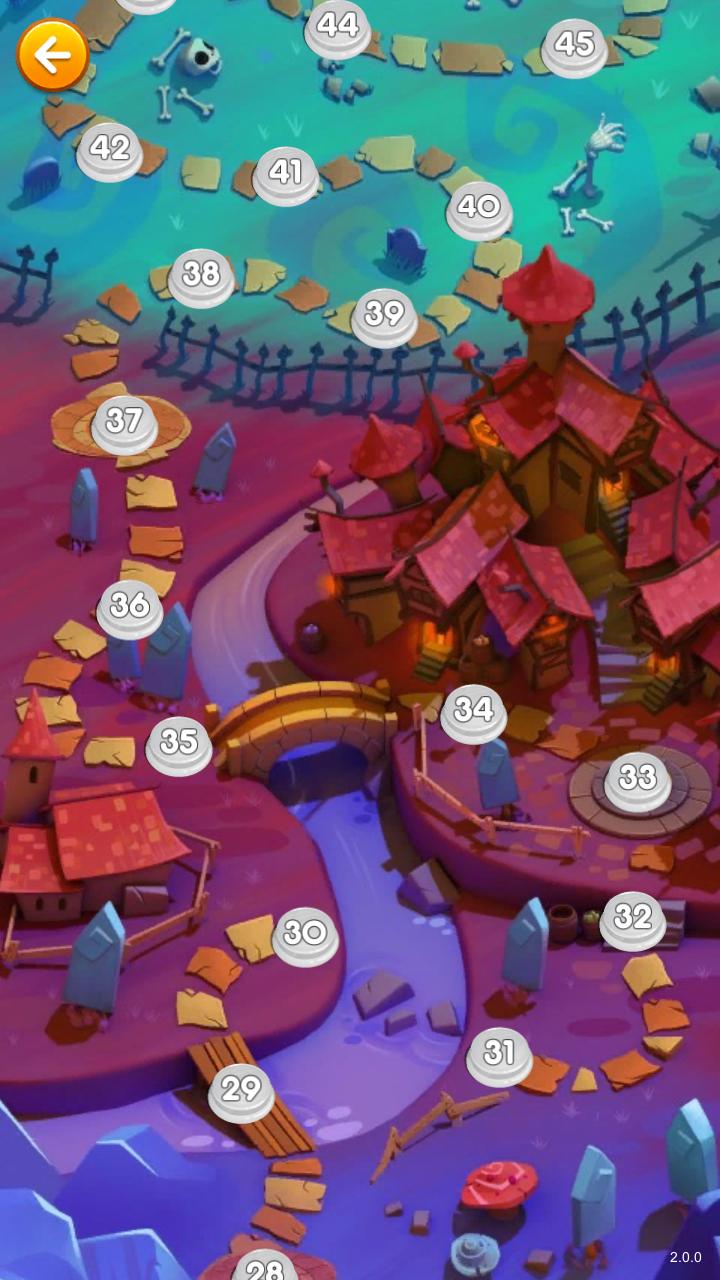
updated

updated
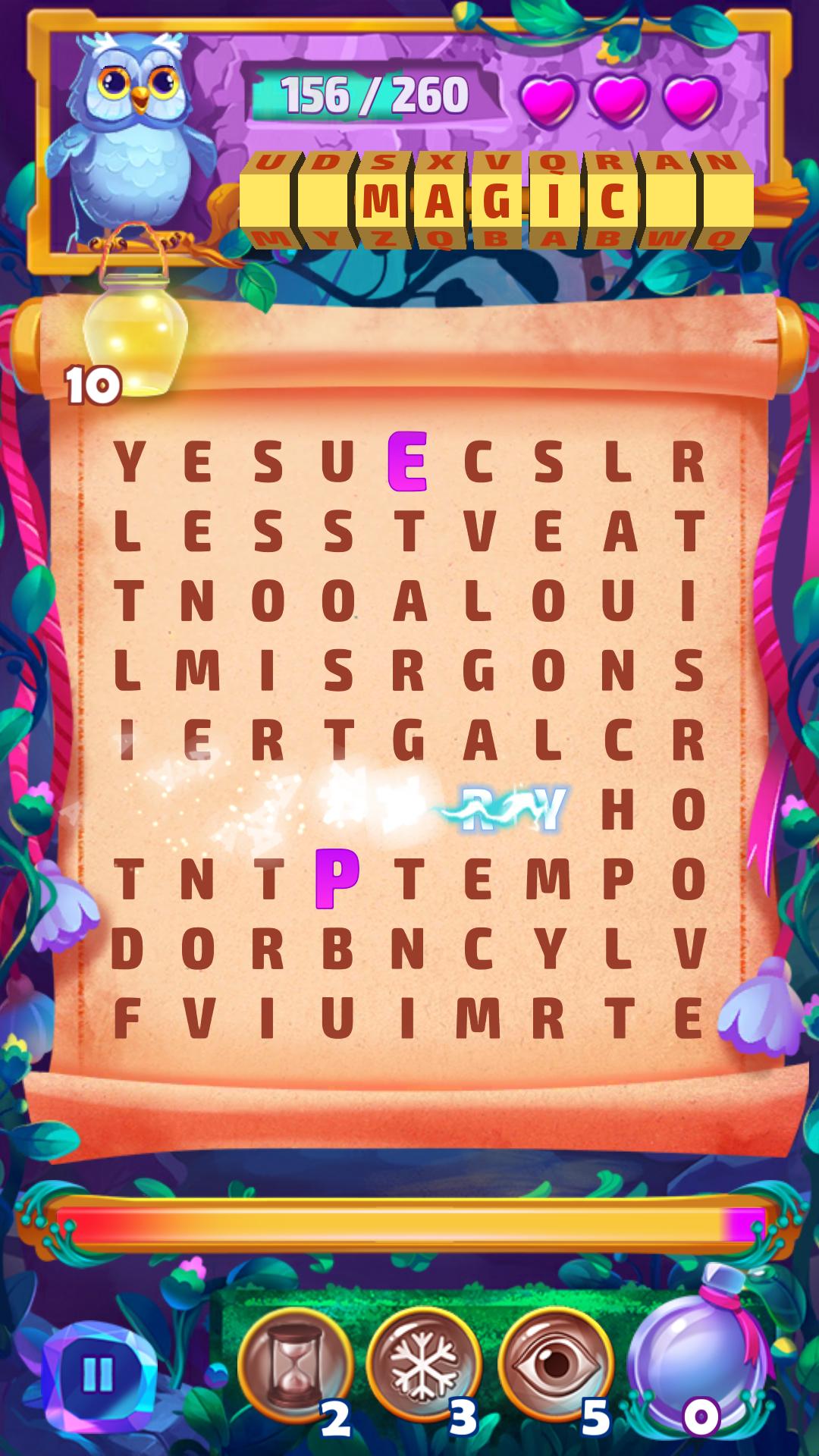
updated
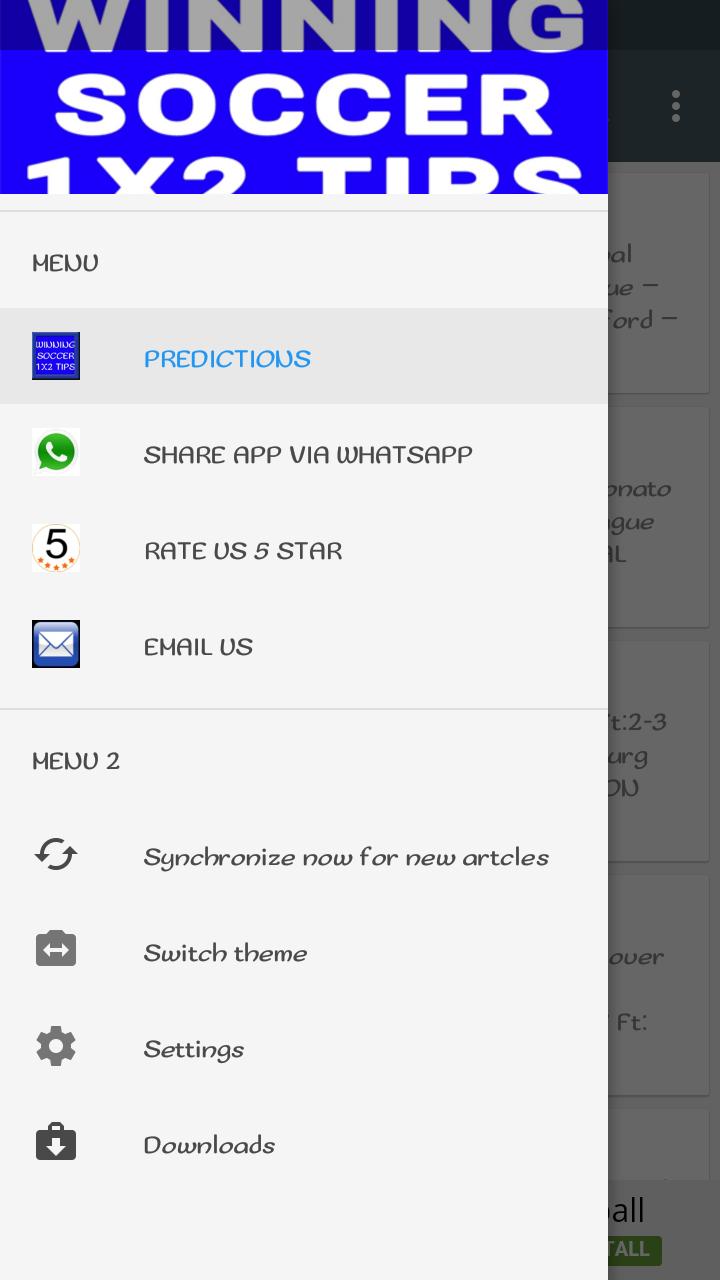
updated
